[PConline 技巧]经常在电影里看到这样的情节,某大神把键盘敲得震天响,一大串黑屏文字后,屏幕蓦然出现了一行大字“资料已销毁!”。虽然类似的情节常被大家戏称为NC,但不可否认,命令行的确是Windows里一项比较酷的功能。好吧,我知道很多小伙伴其实之前玩过CMD,但现在可能已经生疏了,而某些小伙伴甚至并没玩过CMD。那么,今天就教给大家几招超酷的CMD小指令,学会后赶快去哄妹纸吧!
番外篇:可能还有小伙伴不知道如何在Windows里打开命令行窗口。其实很简单:首先按下Win+R调出“运行”对话框,然后输入“cmd”并回车,这时命令行窗口便启动成功了。
1. ipconfig
功能:查询本机IP地址
IP地址不用说了吧,那么如何查询本机IP呢?其实很简单,只要在命令行中输入“ipconfig”就可以了。这其实也是这条命令最常见的一种格式,此外它还包含几个特殊的后缀,比如“ipconfig /release”是释放本机现有IP,“ipconfig /renew”是向DHCP服务器(可以简单理解成你家的路由器)重新申领一个IP,“ipconfig /all”是显示完整版IP信息。

2. msg
功能:向对方电脑发送一条文本提示
哈哈,整蛊功能一枚。怎么用呢?首先你要知道对方的IP地址,接下来输入命令“msg /server:对方电脑IP * 对方电脑屏幕要弹出的文本”。回车后对方屏幕即可弹出消息。由于MSG属于系统级指令,一般的安全软件不会拦截,成功率极高哟!
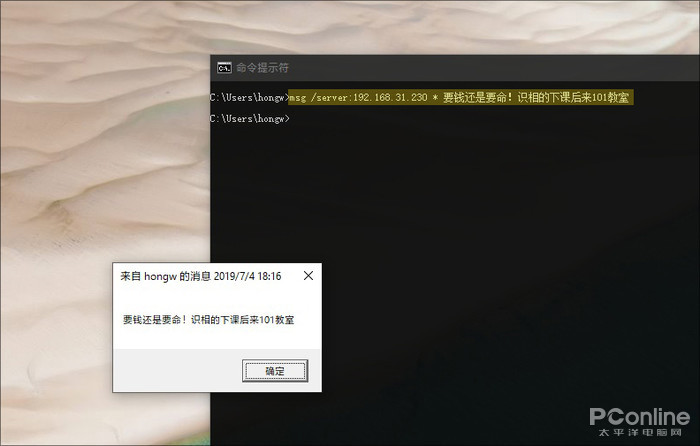
注:msg是一款局域网命令,无法在广域网上使用。So……机房里玩玩就行了,千万别当真哈!
3. Net user
功能:查看本机账户情况
众所周知,Windows是支持多账户的,那么……一台电脑上到底有多少个用户呢?输入“net user”即可快速得到答案。当然实际应用中,我们很少会这样用它。和ipconfig一样,net user也有很多衍生的命令后缀,比方说“net user xxx 123456 /add”,输入后就会在系统中创建一个名为“xxx”的新用户,而新用户密码则是“123456”。类似的还有“net user xxx /del”(删除xxx用户)、“net user xxx /active:no”(禁用xxx用户)、“net user xxx”(查看xxx用户的详细情况)等,都是比较实用的功能,感兴趣的小伙伴可以自行试一试。
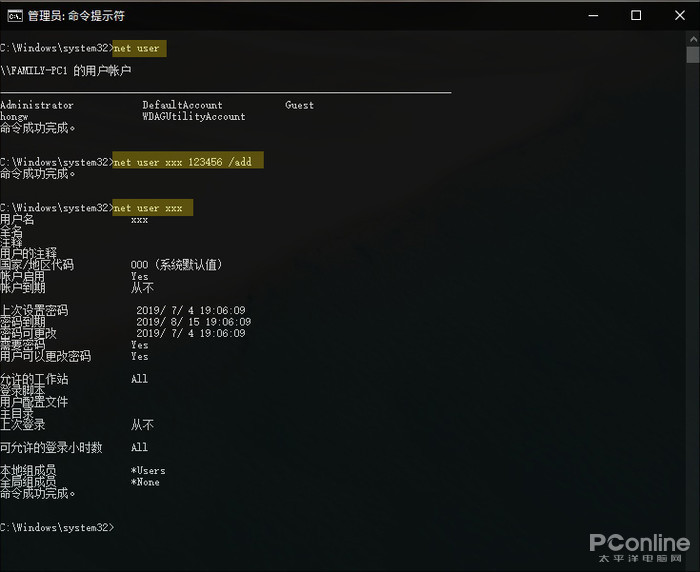
4. Net share
作用:查看共享资源
类似于net user,只不过上面那条是看用户的,而这条是看本机上所有共享资源的。有什么用呢?举个例子吧,系统里开启了N个共享文件夹,但时间一久自己也找不到肿么办?很简单,输入“net share”查看所有已共享资源,然后输入“net share 要删除的共享文件夹 /delete”就可以啦!
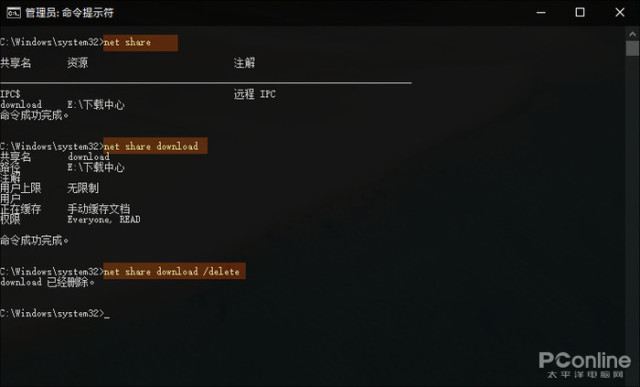
除此之外,Windows也会自带一些隐藏共享(以$为后缀的)。这个在视窗模式下是无法显示的,只有通过命令行方式查看它们。
5. Nslookup
作用:检查网站IP地址
很多操作都需要IP,这个知道了吧。那么问题来了,怎样查询网站的IP地址呢?试一试nslookup这款命令,在提示符状态输入“nslookup 对方网站域名”,哒哒哒哒……结果出来了!此外它还有一些其他用法,但这个指令是用得最多的。
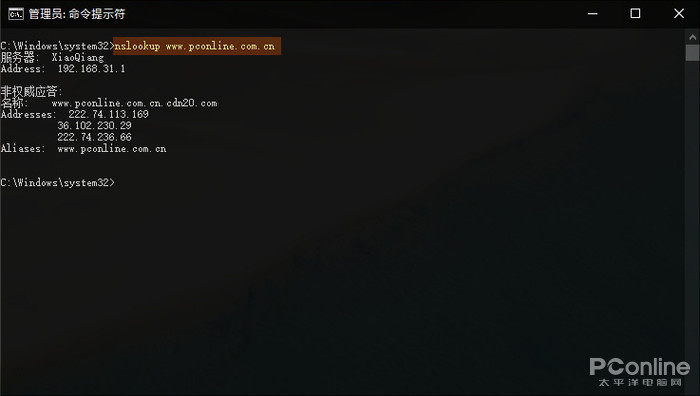
6. Netsh wlan show
作用:探秘Wi-Fi配置文件
很多人都对WIFI的资料好奇,没办法!偷窥欲么!那么如何查看当前已连接WIFI的详细信息呢?这里隆重介绍一条命令“netsh wlan show profile SSID key=clear”,输入完成后Windows会自动返回当前已连接WIFI的详细信息,包括SSID和连接密码。当前这里有一个前提,那就是你现在已经成功连接了。
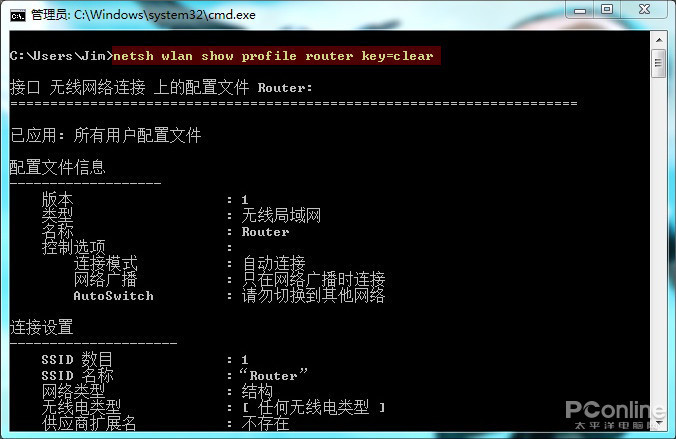
7. telnet
作用:看电影《星球大战》
实在待着无聊,可以试一试这个。这是一部ASCII版《星球大战》,绝对是你有生以来最特别的一次观影。所有的一切都是那么的原汁原味,只不过……看上去总有一些80年代的感觉。具体命令是“telnet towel.blinkenlights.nl”,输入完成后稍等一会即可,电影会自动开演!
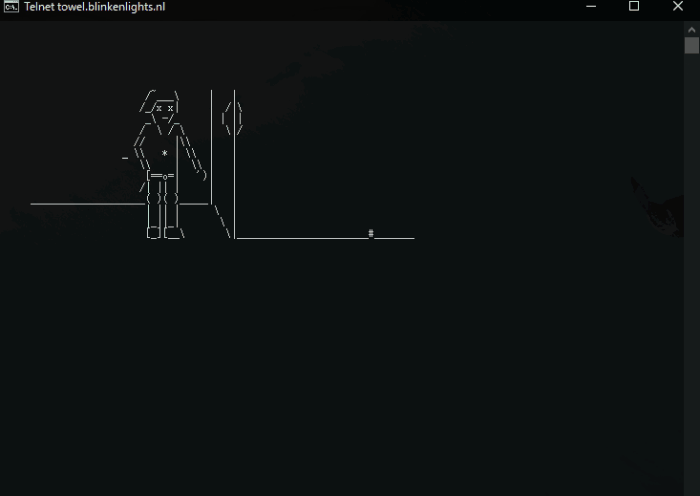
注:这项功能需要telnet支持,telnet不是Windows的默认内置组件,因此当你看到错误提示时,需要首先进入“设置”→“应用”→“程序和功能”→“启用或关闭Windows功能”手工安装它(Telnet Client),然后再次执行上述命令即可。
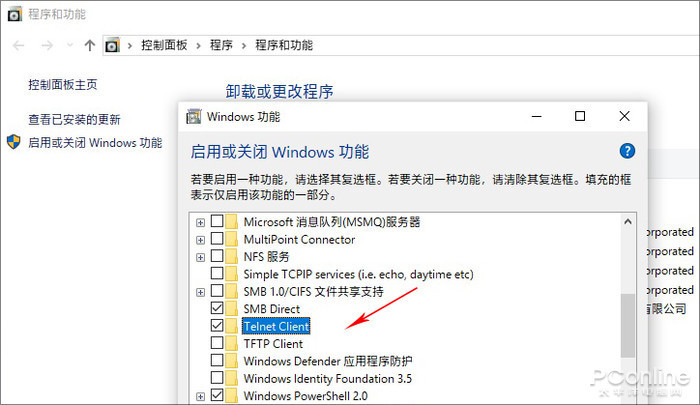
8. color
作用:更改CMD文字颜色
好吧,这个纯粹就是为了耍酷的,因为俺实在是想不出它有什么现实意义。想让你的CMD看起来与众不同,最简单一个办法就是更换文字颜色。命令是“color 色彩代码”,其中色彩代码采用16进制,取值从0到F,效果实时展现,自己去试吧。

9. |
作用:将命令结果输出到剪贴板
我们刚才学习了很多命令,但所有结果似乎只能显示在屏幕而无法导出,不得不说这是一个问题。有没有什么办法,可以将命令的结果直接导出文件呢?答案是肯定的!这就是神奇的Windows管道符“|”。
具体命令是,在需要导出结果的命令后方添加“|”,再加入导出位置就可以了。比方说“| clip”是导出到剪贴板,“| xxx.txt”是导出到xxx.txt。总之,你需要什么地方用,就放到哪儿,“|”支持绝大多数CMD指令。
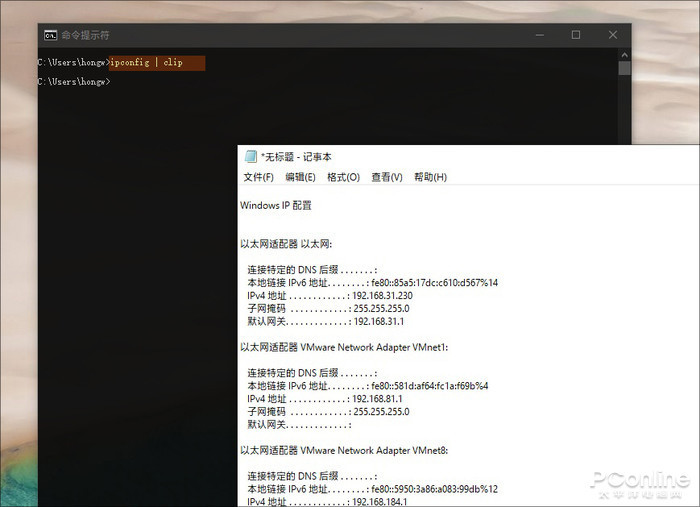
10. &&
作用:将多个命令“连接”起来,一步运行多组命令
嫌一条条输入命令太麻烦?&&走起来。这是CMD里一项“命令连接”语句,直接放在要连接的命令行中间即可。效果就是下图所示,一次输入后CMD会顺序执行所有命令。嗯~俺只教方法,实不实用自己做主吧!
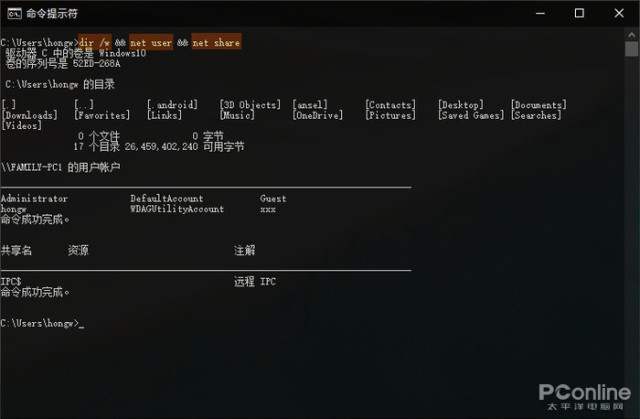
写在最后
好了,最后说一下重点,那就是你的CMD必须要以管理员身份启动,因为这里的很多命令其实都是需要管理者权限的。至于剩下的,就靠大家自己领悟了。好了,喜欢这一期内容么?给小编点个赞吧!
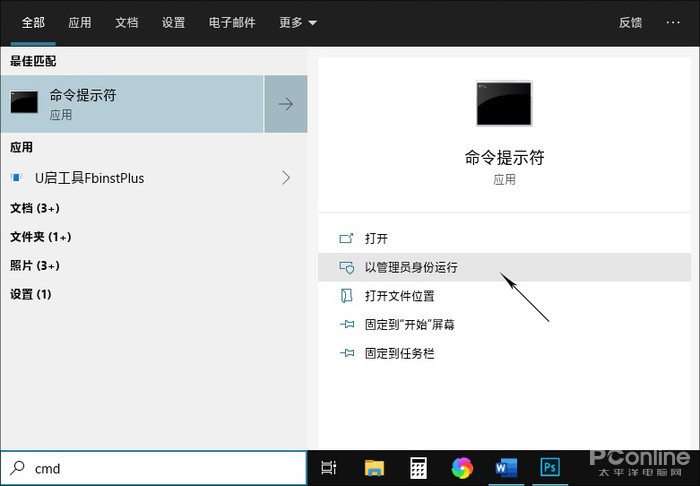




















 2312
2312

 被折叠的 条评论
为什么被折叠?
被折叠的 条评论
为什么被折叠?








